画像のアニメーション
15日目は画像のアニメーションの入れ方についてお話しますので
皆さんも一緒にやってみましょう!
動画はこちら
今回は画像が枠外から出てくるアニメーションをやってみたいと思います。
まずはプロジェクトパネルに画像を入れます。
プロフェクトパネルから画像をタイムライン上にドロップします。
まずは普通に写真が出てくる動画見て見ましょう。
では画像が外枠から出てくるアニメーションの入れ方ですが、
タイムラインにドロップしたものをクリックしてから
エフェクトコントロールをクリックします。
やり方はテロップのアニメーションと同様で位置の時計をクリックします。
四角マークが現れます。
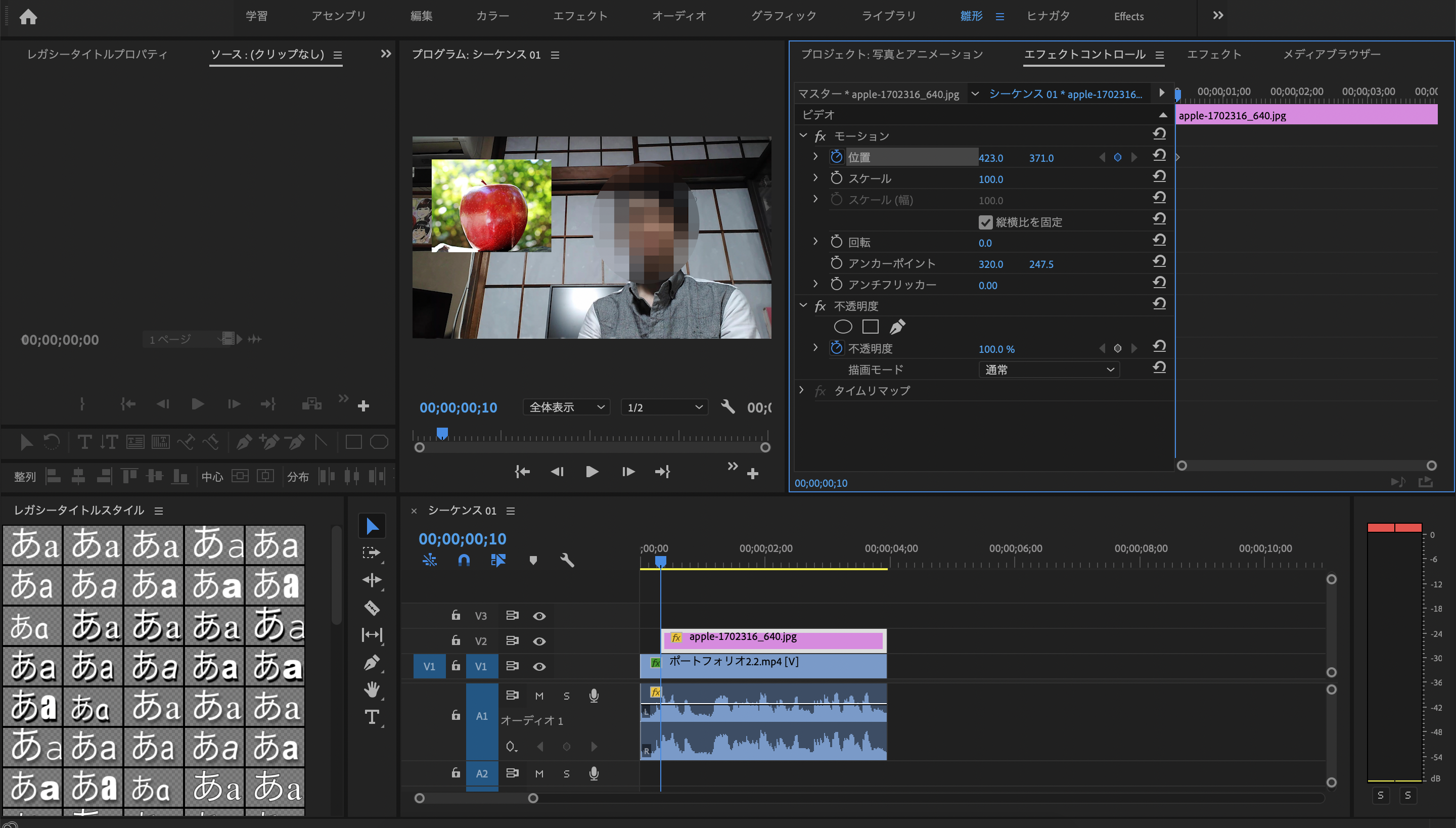
このマークを少し右にずらしておきましょう。
次に枠外から画像が出てくるアニメーションに設定していきます。
位置の左の数値をクリックして左にスライドさせて下さい。
写真が消えるまでスライドさせます。
新しい位置の設定がされました。
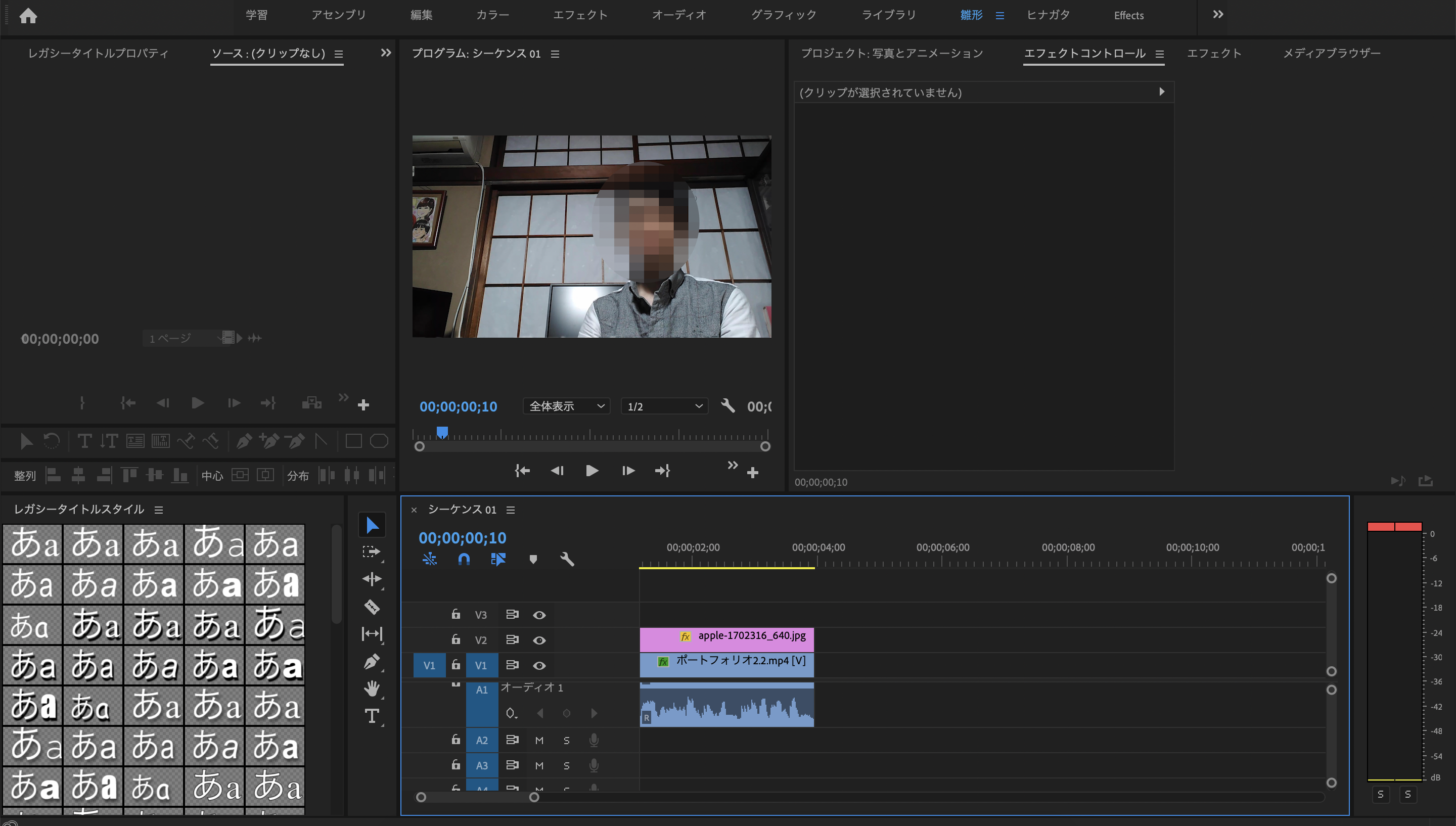
一度再生してみます。
写真が枠外から出てくるアニメーション設定することが出来ました。
2つの四角の間隔を広くすれば写真はゆっくりになり
間隔を狭めると写真は早くなります。
適切な速度に設定して下さい。
これ位だと思います。
次に写真が画面の外に消えるアニメションを作っていきます。
右の四角をコピーします。
右の方に持っていき貼り付けます。
次に左の位置をコピーします。
先ほど貼り付けた少し右に貼り付けます。
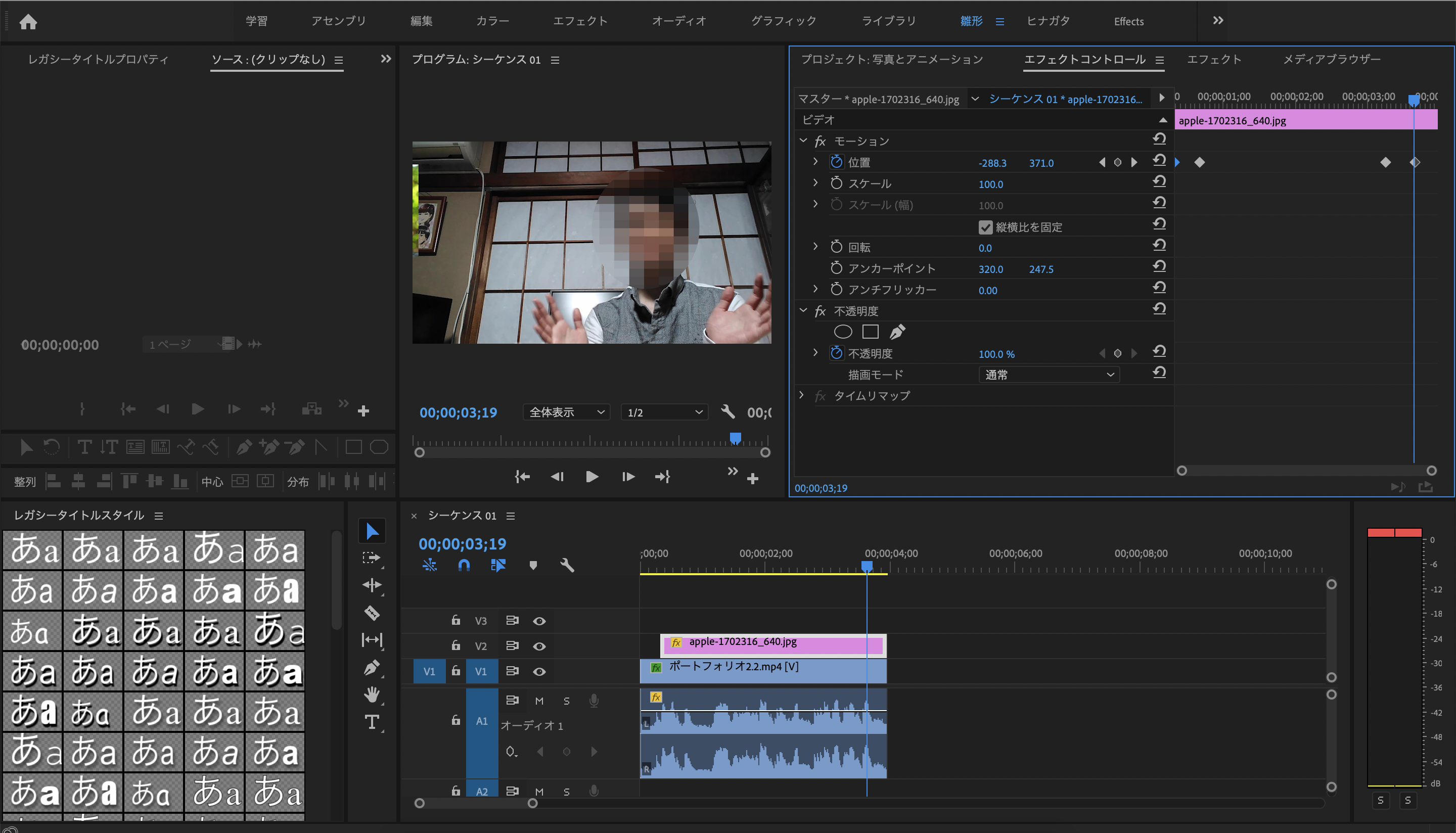
見て見ましょう。
良い感じにアニメーションをつけることが出来ました。
アニメーションがないものと比較して見ましょう。
やはりアニメーションがある方が目立って良い感じの動画見えますね。
色々なアニメーションを使い動画を編集していきましょう。
以上が画像のアニメーションの説明になります。
お疲れ様でした。
16日目はこちら















